
Moolemu64.dll ဟုခေါ်သောစာကြည့်တိုက်ကိုဂိမ်းတွင်သာတွေ့နိုင်သည်။ 4. ဤဖိုင်သည်ပျောက်ဆုံးနေပါကသို့မဟုတ်ပျက်စီးသွားသော်လည်းလျှောက်လွှာကိုစမြင်လျှင်ပေါ်လာလိမ့်မည်မဟုတ်ချေ။ ထို့ကြောင့်အသုံးပြုသူသည်ဤပြ problem နာကိုနည်းလမ်းဖြင့်ဖြေရှင်းရန်လိုအပ်ကြောင်းနှင့်ရင်ဆိုင်နေရသည်။ ယနေ့ခေတ်ပစ္စည်း၏တစ်စိတ်တစ်ပိုင်းအနေနှင့်ကျွန်ုပ်တို့သည်အနည်းဆုံး Orangeemu64.dll အပေါ်အနည်းဆုံးသြဇာလွှမ်းမိုးမှုရှိသောနည်းလမ်းတစ်ခုစီကိုဖြုတ်ချလိုကြပြီးအချို့သောအခြေအနေတွင်ထိရောက်နိုင်သည်။
Sims 4 တွင် Orangeemumu64.dll ဖိုင်မရှိခြင်းဖြင့်အမှားကိုပြင်ပါ 4
ချက်ချင်းဆိုသလိုသက်သေပြခြင်းသတင်းရင်းမြစ်များသည်ယနေ့စာကြည့်တိုက်ကိုကျွန်ုပ်တို့မသိသောအကြောင်းပြချက်များနှင့်အညီယနေ့စာကြည့်တိုက်ကိုမဖြန့်ဝေပါ။ ထို့ကြောင့်ကျွန်ုပ်တို့သည်ဤဖိုင်ကို site တွင်ပထမဆုံးဆိုဒ်မှဒေါင်းလုတ်လုပ်ခြင်းကိုမထောက်ခံပါ။ သင်ပြုလုပ်ပါကဗိုင်းရပ်စ်များရှိနေခြင်းနှင့်အတူ link ကိုသင်ပထမ ဦး ဆုံးစစ်ဆေးပါ။ သူတို့ကဒီအကြောင်းကိုသူတို့လုံခြုံမှုမရှိဘူး, ဒါပေမဲ့ဒီဟာကို dynamically ချိတ်ဆက်ထားတဲ့စာကြည့်တိုက်ကိုတစ်နည်းနည်းနဲ့တွေ့ကြုံနိုင်ခဲ့မယ်ဆိုရင်, 4 င်းကို installation ၏ခေါင်းစဉ်နှင့်သီးခြားလက်စွဲစာအုပ်နှင့်ရင်းနှီးကျွမ်းဝင်ရန်အကြံပြုလိုပါသည် (နည်းလမ်း 3) ။နောက်ဆုံး command ကို activate လုပ်ပြီးနောက်ချက်ချင်းပြောင်းလဲမှုများသည်ချက်ချင်းပင်ပြောင်းလဲခြင်းနှင့်လုပ်ငန်းလည်ပတ်မှုစနစ်တွင် session အသစ်တစ်ခုကိုဖန်တီးရန်မလိုအပ်ပါ။
နည်းလမ်း 3 - Windows Updates များကိုတပ်ဆင်ခြင်း
ရာဂဏန်း 100 ကိုငြင်းခုံရန်မဖြစ်နိုင်ပါ, သို့သော်၎င်း၏အလုပ်ခွင်တွင် Orangeemu64.dll သည်လတ်ဆတ်သောစနစ်အသစ်ပြောင်းခြင်းများတပ်ဆင်ခြင်း၏ရလဒ်အဖြစ်ရရှိသောအချို့သော system files များကိုရည်ညွှန်းသည်။ ထိုကဲ့သို့သောအရာဝတ္ထုများသို့မဟုတ်သူတို့၏မရှိခြင်းများနှင့်ပ conflicts ိပက္ခများနှင့်အတူပ conflicts ိပက္ခဖြစ်သည့်အခါ, ၎င်းကိုရှောင်ရှားနိုင်ရန်အတွက်နောက်ဆုံးပေါ်ထောက်ပံ့ထားသောနောက်ဆုံးသတင်းများကို install လုပ်ရန်အကြံပြုသည်။
- "Start" ကိုဖွင့်ပြီး "parameters တွေကို" သွားပါ။ သူတို့အစား Windows 7 ကိုသုံးပါက "Control Panel" ကိုရွေးချယ်ပါ။
- ဖွင့်လှစ်သောပြတင်းပေါက်၌ "Update နှင့် Security" သို့သွားပါသို့မဟုတ်တပ်ဆင်ထားသော OS ၏မူကွဲအပေါ် မူတည်. Windows Update Center သို့သွားပါ။
- PC ပေါ်ရှိပျောက်ဆုံးနေသောအသစ်ပြောင်းခြင်းများကိုရှာဖွေရန်နှင့်တပ်ဆင်ရန် "Check Updates" ခလုတ်ကိုနှိပ်ပါ။
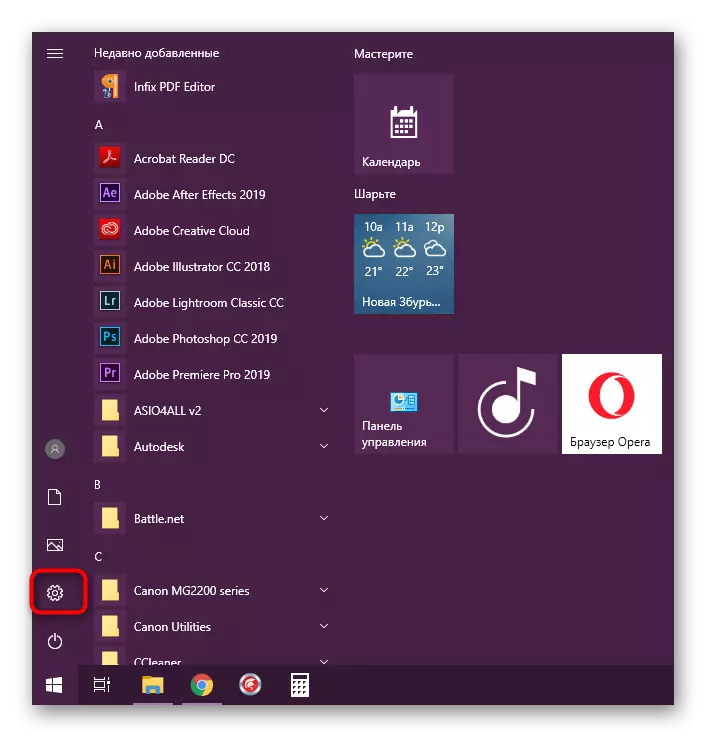
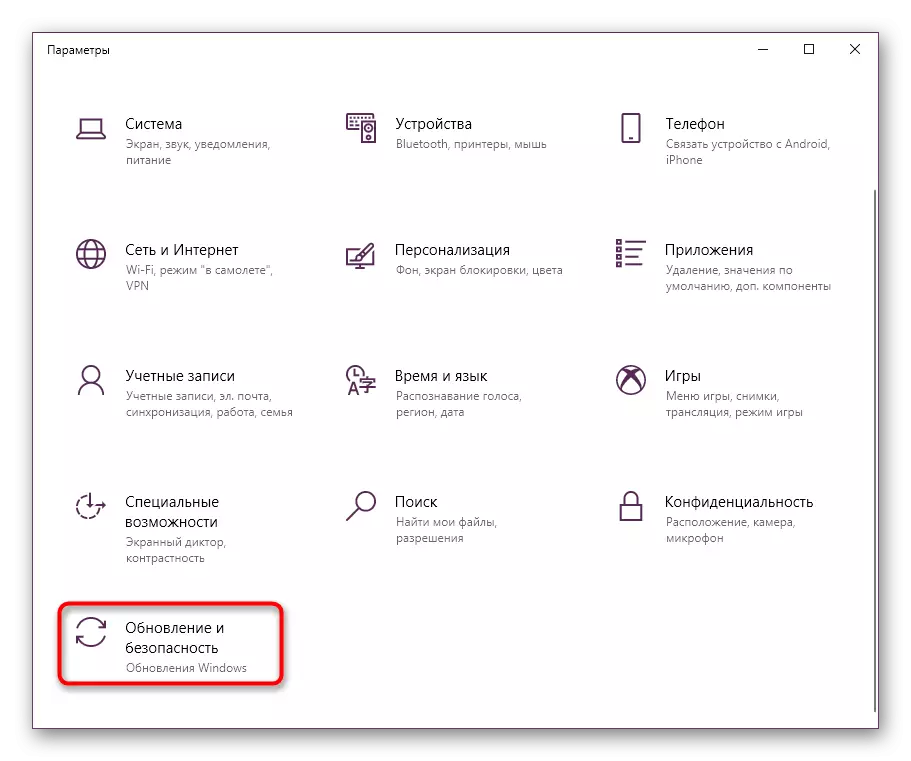
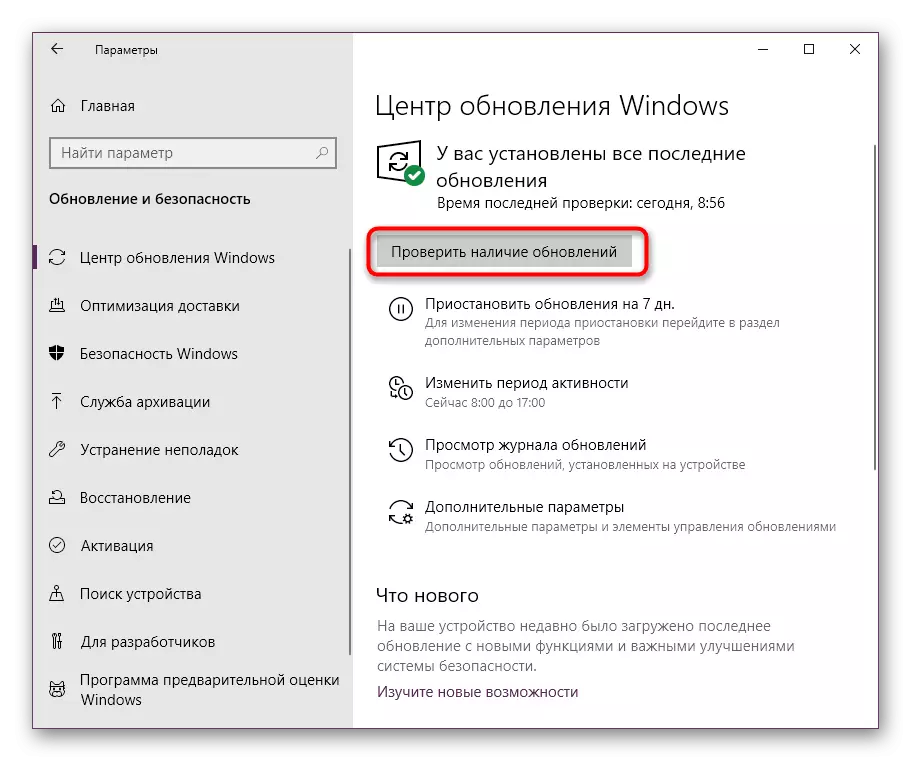
အကယ်. မွမ်းမံမှုများရှာဖွေတွေ့ရှိခဲ့လျှင်၎င်းတို့ကိုအလိုအလျောက်တပ်ဆင်လိမ့်မည်, သို့သော်လုပ်ငန်းစဉ်တစ်ခုလုံးကိုဖြည့်စွက်ရန်သင်သည်ကွန်ပျူတာကိုပြန်လည်စတင်ရန်လိုအပ်လိမ့်မည်။ Non-Responsution အမှု၌, နောက်တစ်ခုသို့ဆက်လက်ဆောင်ရွက်။ အကယ်. ပြ problems နာများပေါ်ပေါက်လာပါကသင်၏အထူးပစ္စည်းများနှင့်ဆက်သွယ်ပါသို့မဟုတ်သင်ဤခေါင်းစဉ်နှင့်ပတ်သက်သောမေးခွန်းများရှိသည်။
ပိုပြီးဖတ်ပါ:
Windows 10 အတွက်နောက်ဆုံးသတင်းများကိုကိုယ်တိုင်တပ်ဆင်ပါ
Windows Update ပြ problems နာများကိုဖြေရှင်းခြင်း
နည်းလမ်း 4: Video Card Driver update
system update များကို install လုပ်ပြီးနောက်ဂရပ်နင်းအောက်ရှိ Graphgeemu64.dll သည်ဂရပ်ဖစ်ရွေးချယ်စရာများအတွက်တာဝန်ရှိနိုင်သည်။ ဤတွင်သင်သည်လည်းနောက်ဆုံးသတင်းများရရှိနိုင်မှုကိုစစ်ဆေးရန်နှင့်ထည့်သွင်းရန်လိုအပ်သည်။ ဤလုပ်ငန်းသည်မတူညီသောနည်းလမ်းများဖြင့်ပြုလုပ်သည်, အဘယ်ကြောင့်ဆိုသော်ဖိုင်များကိုထုတ်လုပ်သူ၏တရားဝင်ဝက်ဘ်ဆိုက်ကိုရွှေ့ဆိုင်းထားသည့်အတွက်စနစ်တကျနှင့်တတိယပါတီဆော့ဖ်ဝဲများတပ်ဆင်ထားသည်။

Read More: AMD Radeon / Nvidia Video Card Card Drivers အသစ်များကိုမွမ်းမံခြင်း
နည်းလမ်း 5 - Installation သို့မဟုတ် DirectX UpdateX
နောက်ဆုံးသတင်းများကိုတပ်ဆင်ခြင်းအကြောင်းပြောဆိုဆိုသောကြောင့်၎င်းသည်ဂရပ်ဖစ်အစိတ်အပိုင်း၏လုပ်ဆောင်မှု၏လုပ်ဆောင်မှုအတွက်တာ 0 န်ရှိသည်။ တခါတရံတွင် Orangeemu64.dll သည်ဤအထုပ်၏အစိတ်အပိုင်းများကိုအယူခံဝင်ပြီး၎င်းတို့ပျောက်နေပါကအမှားတစ်ခုသို့မဟုတ် Sims 4 သည်စတင်ရန်ငြင်းဆန်သည်။ ထိုကဲ့သို့သောအခြေအနေများတွင်၎င်းသည် DirectX ကိုတပ်ဆင်ရန်သို့မဟုတ်အသစ်ပြောင်းရန်အတွက်အသုံးပြုရကျိုးနပ်ပါသည်။ Windows 7 အသုံးပြုသူများသည်ဤသို့ပြုလုပ်နိုင်သည် -
ENDER အတွက် DirectX Executable Web installer
- အပေါ်က link ကိုလိုက်နာပါ။ Loading သည်အလိုအလျောက်စတင်လိမ့်မည်။ သင်သာလက်ခံရရှိသည့် executable file ကိုသာဖွင့်ထားလိမ့်မည်။
- System Security စနစ်ကိုမျက်နှာပြင်ပေါ်တွင်ဖော်ပြပါက "Run" ကိုနှိပ်ခြင်းအားဖြင့်၎င်းကိုသင်သဘောတူလိမ့်မည်။
- သက်ဆိုင်ရာပစ္စည်းကိုစစ်ဆေးခြင်းဖြင့်လိုင်စင်သဘောတူညီချက်၏စည်းကမ်းချက်များကိုယူပြီးနောက်တစ်ဆင့်သို့သွားပါ။
- သင်မလိုအပ်သော်ပါက Bing Panel တပ်ဆင်ခြင်းကိုပယ်ဖျက်ပါ။
- အစိတ်အပိုင်းများတပ်ဆင်ခြင်း၏ပြီးစီးရန်မျှော်လင့်ထား။
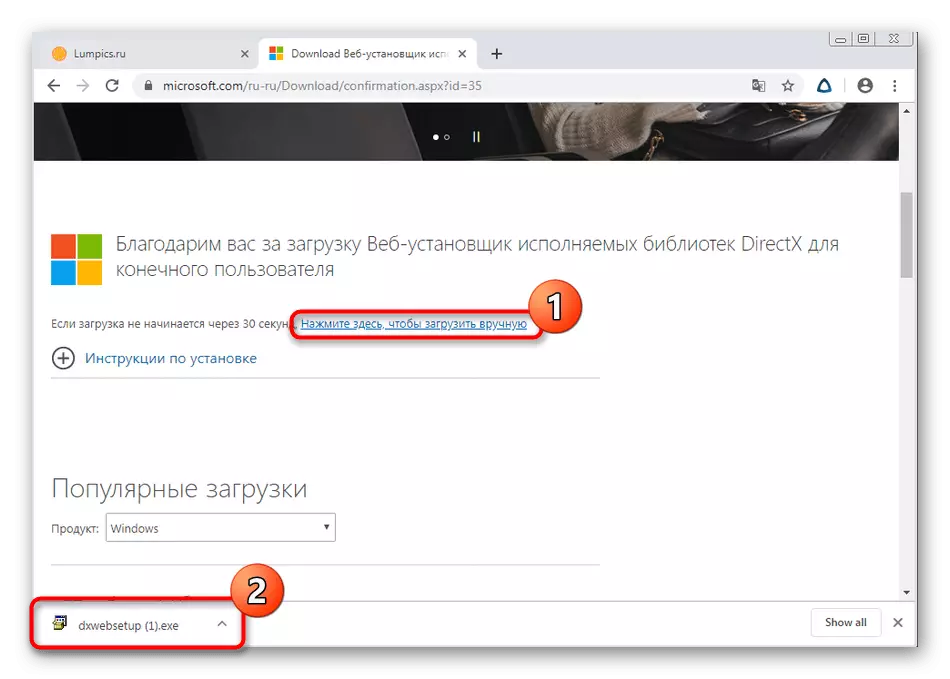
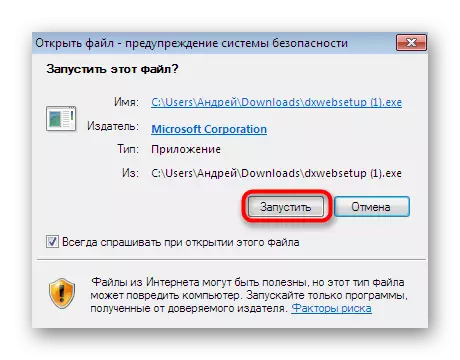
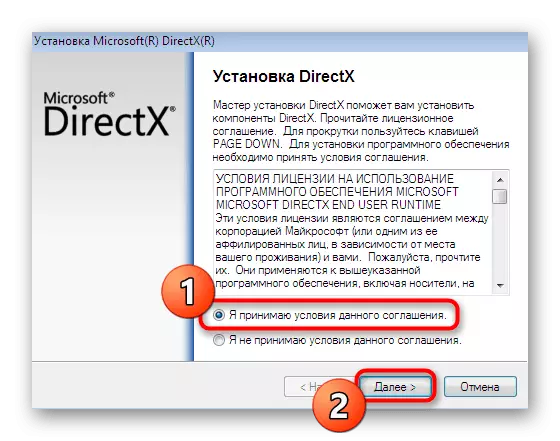
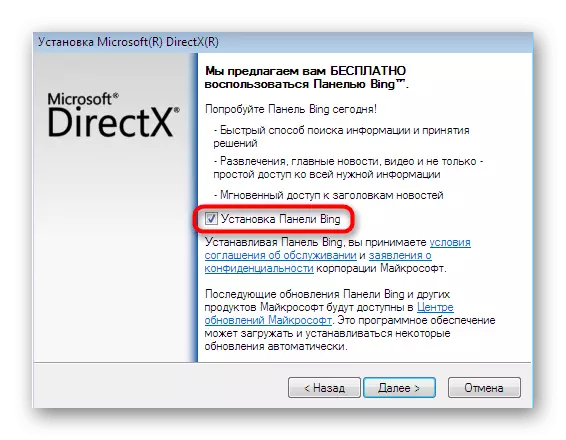
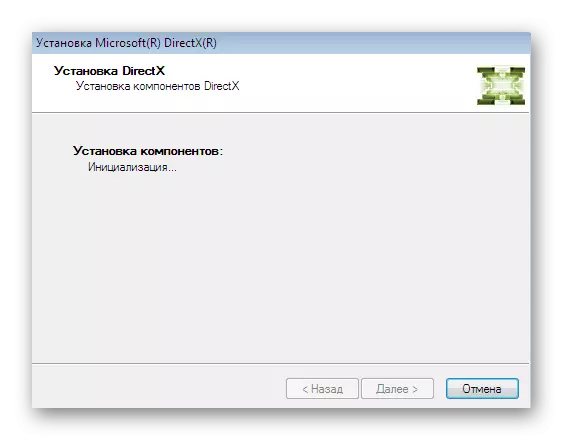
အခုတော့ Windows 10 ၏ပိုင်ရှင်များအကြောင်းပြောဆိုကြပါစို့။ အထက်ပါလုပ်ရပ်များပြုလုပ်ရန်ကြိုးစားပါက၎င်းတို့အထက်ပါလုပ်ရပ်များပြုလုပ်ရန်ကြိုးစားပါကအစိတ်အပိုင်းများအားလုံးတပ်ဆင်ပြီးပြီဖြစ်ကြောင်း, DirectX သည် update ကိုမလိုအပ်ပါ။ ဤလုပ်ငန်းလည်ပတ်ရေးစနစ်၏ဤဗားရှင်းတွင်ထည့်သွင်းစဉ်းစားသောအစိတ်အပိုင်းတွင်အလိုအလျောက်ထည့်သွင်းထားသည့်အချက်ကြောင့်ဖြစ်သည်။ နောက်ဆုံးသတင်းများအားလုံးသည်စနစ်မွမ်းမံမှုများနှင့်အတူလာကြသည်။ သို့သော်တစ်ခါတစ်ရံဖိုင်များသည်ပျက်စီးသွားသောသို့မဟုတ်အကြောင်းပြချက်အချို့ကြောင့်သူတို့သည်မှားယွင်းစွာအလုပ်လုပ်ကြသည်။ ပျောက်ဆုံးနေသောအရာဝတ္ထုများကိုပြန်လည်တပ်ဆင်ခြင်းနှင့်ဖြည့်စွက်ခြင်းဖြင့်ပြ problem နာကိုဖြေရှင်းသည်။ ဤအကြောင်းအရာအရပေးထားသောနည်းလမ်းများအားလုံးသည်ရလဒ်မရှိသေးပါကထိုအခြေအနေတွင်သာထိုအခြေအနေတွင်သာအောက်ပါအတိုင်းဖြစ်သည်။
ဆက်ဖတ်ရန်အတွက် Windows 10 တွင်ပျောက်ဆုံးနေသော directx အစိတ်အပိုင်းများကိုပြန်လည်တပ်ဆင်ခြင်းနှင့်ထည့်ခြင်း
နည်းလမ်း 6: ပျက်စီးသွားသောစနစ်ဖိုင်များကိုပြုပြင်ခြင်း
OS ၏လည်ပတ်စဉ်အတွင်းအရေးကြီးသောဖိုင်များပျက်စီးသွားသောဖိုင်များပျက်စီးသွားပြီး Orangeemu64.dll ၏လုပ်ဆောင်မှုကိုအကျိုးသက်ရောက်စေနိုင်သည်။ ကံကောင်းထောက်မစွာ, ထိုကဲ့သို့သောပြ problems နာများ၏ဆုံးမခြင်းကိုအလိုအလျောက်အသုံးချခြင်းနှင့်သုံးစွဲသူထံမှဤလုပ်ငန်းစဉ်ကိုစတင်ရန်သာပြုလုပ်သည်။ အလုပ်အားလုံးဟာ SFC လို့ခေါ်တယ်။
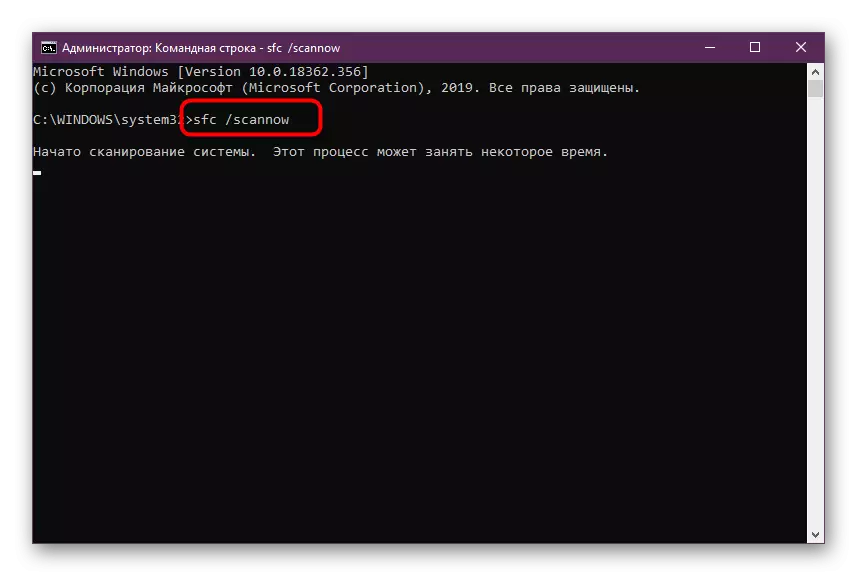
တစ်ခါတစ်ရံအထက်ဖော်ပြပါကိရိယာသည်၎င်း၏အလုပ်ကြိုတင်မမြင်နိုင်သော, မျက်နှာပြင်ပေါ်တွင် output error notification ကိုဖြည့်ဆည်းပေးသည်။ ထို့နောက် SFC အစိတ်အပိုင်းများသိုလှောင်မှုပြန်လည်ထူထောင်ခြင်းများကိုပြန်လည်ထူထောင်ခြင်းမပြုဘဲမသုံးပါနှင့်။ ဤအရာအားလုံးကိုသီးခြားလက်စွဲဖြင့်ဖတ်ရန်အကြံပြုလိုပါသည်။ အောက်ဖော်ပြပါလင့်ခ်ကိုနှိပ်ပါ။
ဆက်ဖတ်ရန် - Windows ရှိစနစ်ဖိုင်များ၏သမာဓိကိုအသုံးပြုခြင်းနှင့်ပြန်လည်ထူထောင်ခြင်း
dism ကိုအသုံးပြုပြီးနောက် SFC သို့ပြန်ရန်မမေ့ပါနှင့်။
နည်းလမ်း 7 - "Memory enestity" option ကိုပိတ်ထားပါ။
ယနေ့အဆုံးစွန်သောယနေ့နည်းလမ်းမှာ Windows 10 ၏ပိုင်ရှင်များကိုသာသင့်တော်သည်။ ၎င်းသည်ရှားပါးသောအမှုများကိုသာထောက်ပံ့ပေးသောကြောင့်၎င်းကိုဤနေရာတွင်ထားရှိသည်။ နည်းလမ်း၏အနှစ်သာရသည်မှတ်ဥာဏ်၏သမာဓိကိုလုံခြုံရေးချိန်ညှိချက်များမှတစ်ဆင့်အဆက်ဖြတ်ရန်ဖြစ်သည်။ ဤရွေးချယ်မှုသည်တတိယပါတီဆော့ဖ်ဝဲ၏လုပ်ဆောင်မှုအချို့ကိုပြုလုပ်ရန်သင့်အား filter လုပ်ရန်ခွင့်ပြုသည်။ ၎င်းသည်တစ်ခါတစ်ရံတွင် Orangeemu64.dll နှစ်မျိုးလုံးအပေါ်သက်ရောက်မှုရှိသည်။ အဆိုပါ deactivation လုပ်ထုံးလုပ်နည်းဤနှင့်တူ:
- "Parameters" ကိုသွားပါ။ ဥပမာအားဖြင့် "Start" menu မှတစ်ဆင့်သင့်အတွက်အဆင်ပြေပါ။
- စာရင်းကိုဖြုတ်ချခြင်း "update နှင့် security" အပိုင်းကိုရွေးချယ်ပါ။
- ဘယ်ဘက် panel ကိုအာရုံစိုက်ပါ။ ဤနေရာတွင်သင် "Windows Security" သို့သွားရန်လိုအပ်သည်။
- ကမ္ပည်း "Device Safety" ကိုနှိပ်ပါ။
- link ကို "nucleation insulatory infulator ဆိုင်ရာသတင်းအချက်အလက်ကိုထားပါ။
- သင့်တော်သော slider ကို "OFF" ပြည်နယ်သို့ရွေ့လျားခြင်းဖြင့်မှတ်ဉာဏ်သမာဓိကိုလုပ်ဆောင်ခြင်းကိုဖြုတ်လိုက်ပါ။
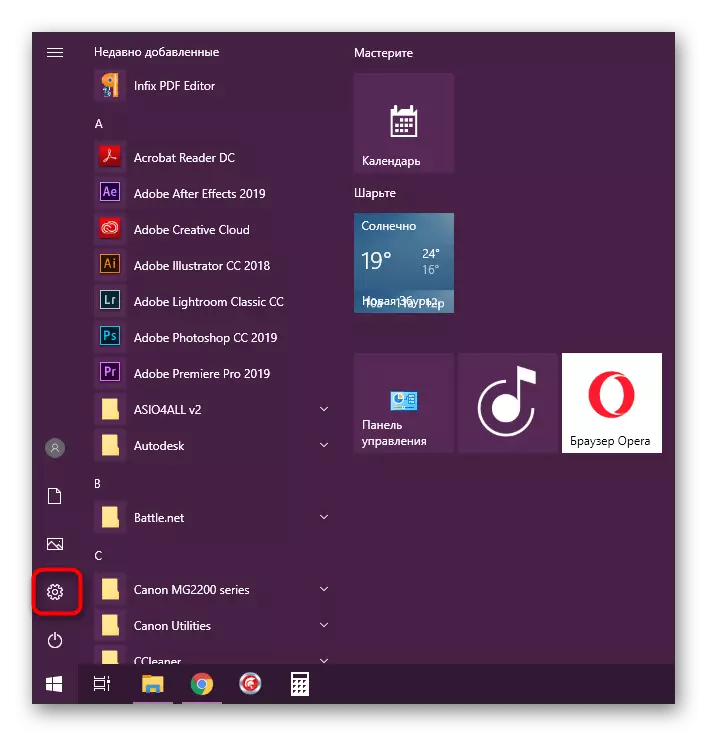
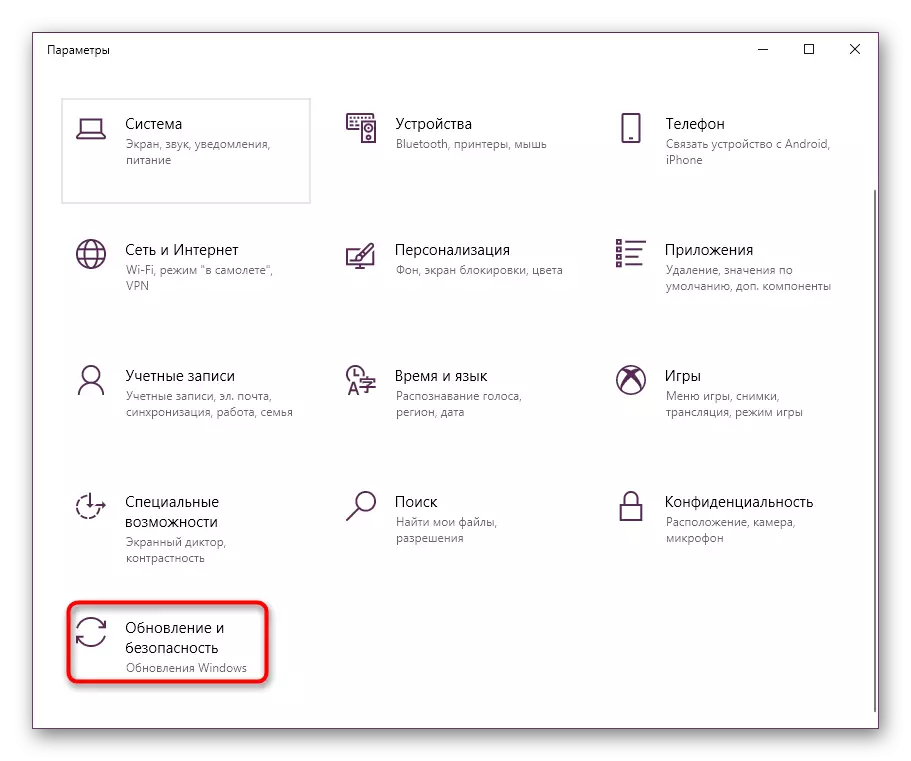
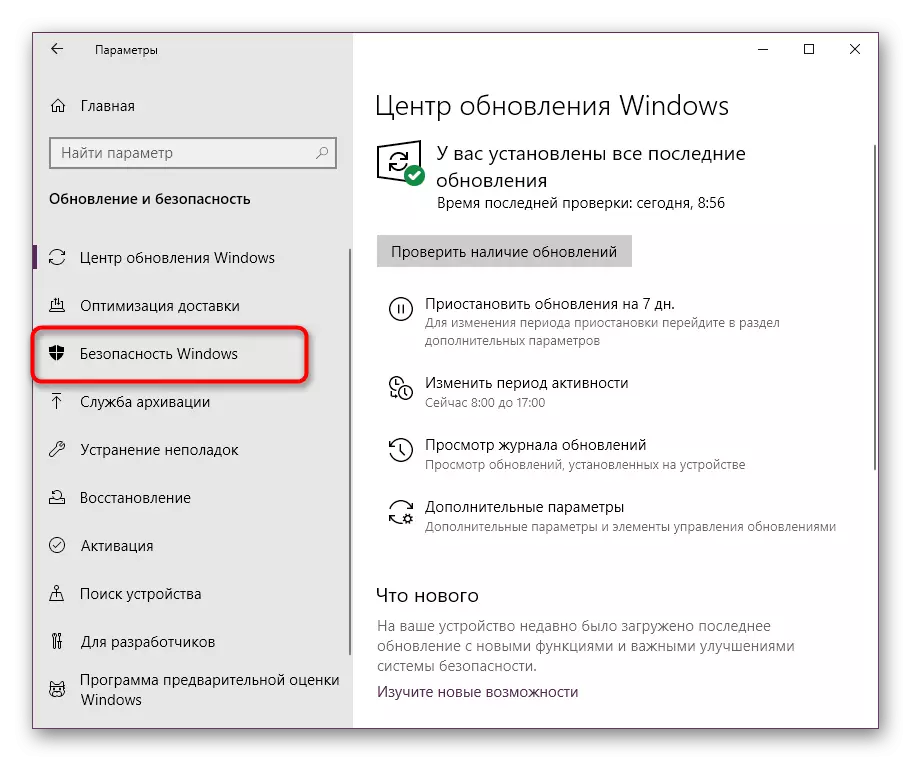
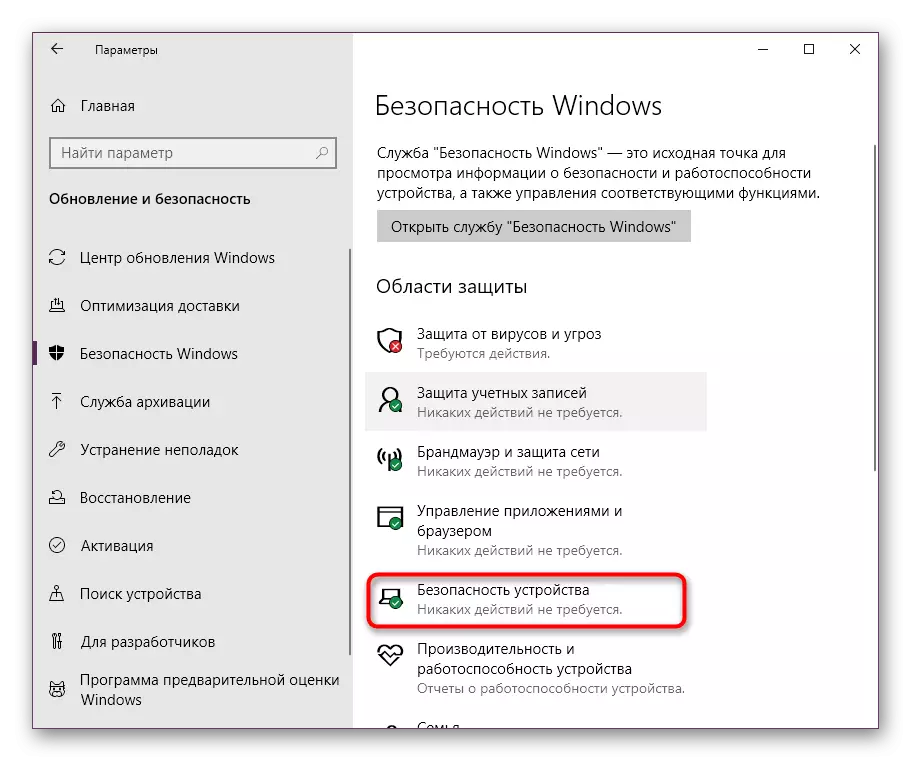
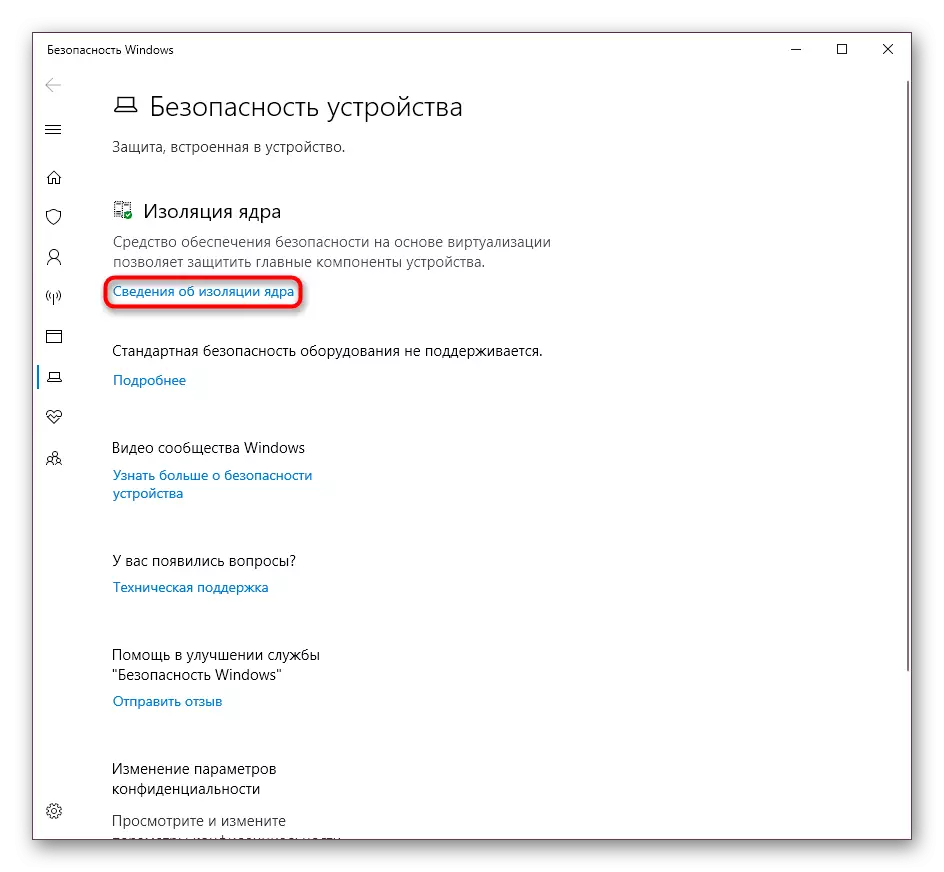
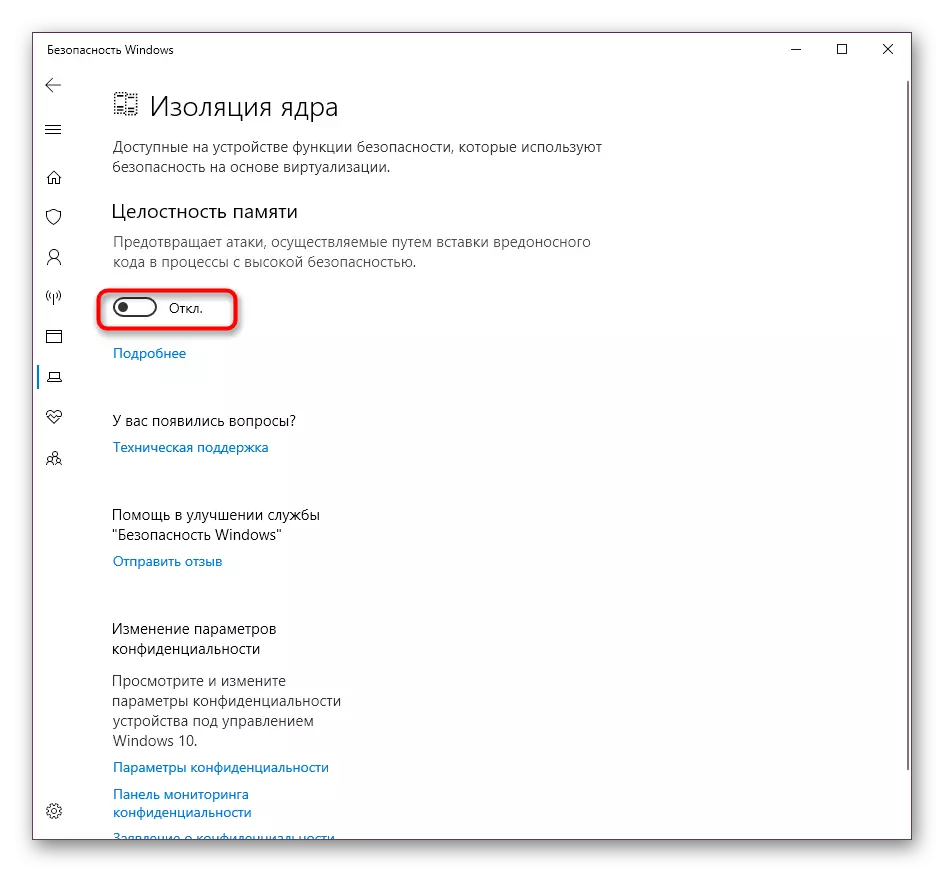
အထက်တွင်ကျွန်ုပ်တို့သည် Moenemu64.dlls file နှင့်အတူပြ problems နာများကိုပြင်ဆင်ရန်နည်းလမ်းခုနစ်ခုနှင့်သင့်အားကျွန်ုပ်အားသိရှိနိုင်ရန် 4. သင်တစ် ဦး ချင်းစီကိုသာအပြုသဘောဆောင်သောရလဒ်ကိုယူဆောင်လာမည့်အရာတစ်ခုသို့အလျင်အမြန်ရှာဖွေနိုင်ရန်အတွက်သင်၏တစ် ဦး ချင်းစီကိုသာလုပ်ဆောင်နိုင်သည် မနှစ်မြို့ဖွယ်အမှား။
